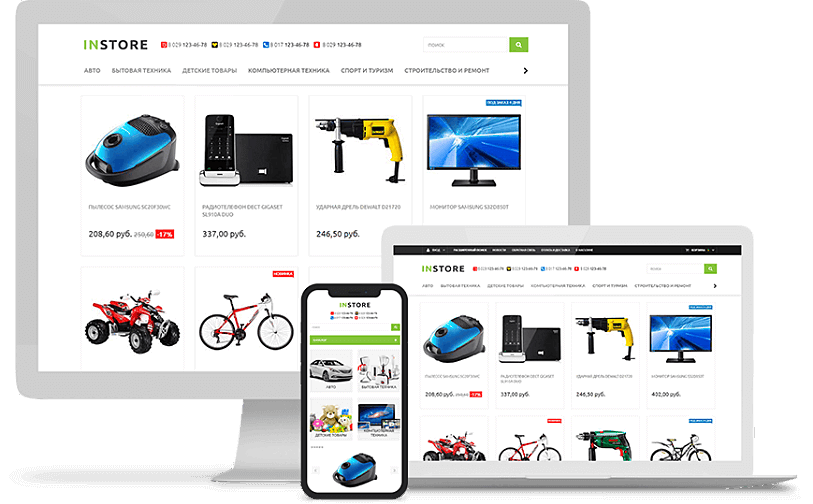Разрабатывая веб-ресурс на основе OpenCart, вы или ваш разработчик получают полный доступ к исходному коду. Это позволяет изменять существующие функциональные возможности и создавать новые, с учетом потребностей вашего бизнеса.
Сегодня мы поговорим о том, каким требованиям должно отвечать программное обеспечение для разработки онлайн-магазина, почему стоит выбрать для этой цели именно OpenCart и как создать веб-ресурс с ее помощью.
- Какой должна быть CMS для создания интернет-магазина?
- Как установить CMS OpenCart?
- Как настроить CMS OpenCart?
- Модули для CMS OpenCart
- Как работать с контентом интернет-магазина?
- Как анализировать продажи в интернет-магазине?
- Преимущества CMS OpenCart
Каким требованиям должна отвечать современная CMS для создания интернет-магазинов?
Посетителям вашего сайта и потенциальным покупателям все равно, на какой технической основе работает сайт. Для них главное, чтоб страницы открывались быстро, ожидаемый функционал работал без ошибок, необходимые товары или услуги находились, а с оформлением заказа и оплатой не было проблем.
Однако для вас, как владельца бизнеса или администратора сайта выбор правильной CMS является важным вопросом — правильно выбранное решение позволит удовлетворить потребности бизнеса и потенциальных клиентов с минимальными временными и финансовыми затратами.

CMS для онлайн-магазина должна соответствовать следующим критериям
- Удобное администрирование. Чем меньше времени и усилий вы потратите на изучение панели администратора, формирование каталога и добавление информации о товарах и услугах тем больше его останется на привлечение покупателей и продажи, поэтому стоит выбирать CMS с простыми и доступными для понимания админками.
- Бесплатное использование. Нет необходимости платить большие деньги за платные CMS в то время, когда есть бесплатные решения, не уступающие им по качеству и возможностям.
- Бесплатные дополнения и шаблоны. Если вы только начинаете бизнес в интернете, далеко не всегда целесообразно следует тратить значительные средства на оплату работы веб-программистов и дизайнеров. Вместо этого удобно иметь под рукой набор готовых и, что важно, бесплатных модулей, плагинов и шаблонов, которые расширят функциональные возможности и улучшат внешний вид вашего сайта.
- Защита клиентов. Для обеспечения безопасности онлайн-транзакций по оплате товаров или услуг сайт должен иметь инструменты разработанные для защиты финансовых и личных данных пользователей.
- SEO-пригодность. Скорость работы сайта, отсутствие технических проблем, дополнительные плагины и расширения предназначенные для внутренней поисковой оптимизации для поисковых систем Google и Яндекс. Без учета этих особенностей найти страницы сайта в интернете среди прочих будет сложно.
- Функция ЧПУ. Платформа должна предоставлять возможность создания понятных для человека URL, т.е. обладать функцией ЧПУ (человеко-понятные УРЛ), или SEF (англ. Search Engine Friendly URLs). Адреса подобного рода одинаково хорошо и правильно индексируются поисковыми системами и без труда понятны людям.
- WEB-аналитика и анализ продаж. Убедитесь, что выбранная CMS имеет встроенную систему, позволяющую мониторить основные показатели по посещению сайта и продажам. Это полезная функция, даже несмотря на то, что основные показатели стоит анализировать используя специализированные сервисы Google Analytics и Яндекс Метрика.
- Интеграция с 1C или импорт и экспорт данных. Движок, при помощи дополнительных модулей, позволяет формировать и наполнять каталог товаров из 1C, а также импортировать и экспортировать понятные для чтения и редактуры файлы в Excel и XML-, YML-форматах.
- Платежные модули. Платформа поддерживает десятки платежных модулей, дающих возможность безопасно и быстро оплатить покупку через интернет, включая банковские карты и электронные деньги Яндекс Деньги и WebMoney.
- Программы лояльности. На основе подключаемых платных и бесплатных модулей на OpenCart можно формировать партнерские, акционные и скидочные программы.
- Мультиязычность. Пакеты языковой локализации, подключаемые к OpenCart, открывают возможность создавать версии сайта с информацией представленных на разных языках.
- Мультивалютность. Еще одно дополнение позволит настроить автоматическое обновление и отображение цен на товары в различных валютах после настройки валютного курса.
Отвечает ли данным требованиям CMS OpenCart?
Ответ однозначный — да, отвечает. OpenCart, даже в базовой конфигурации, сочетает в себе функциональность необходимую для успешного создания онлайн-магазина, его наполнения, продвижения и взаимодействия с посетителями:
Итак, какие именно шаги необходимо предпринять для создания сайта на основе CMS OpenCart? Разберемся по порядку!
Как самостоятельно установить CMS OpenCart на хостинге?
Для начала вам понадобится зарегистрировать домен и приобрести хостинг (подробнее о том, как это сделать, можно узнать, например, здесь). Желательно выбирать хостинг, поддерживающий автоматическую установку движков, — это значительно облегчит процесс для неопытных пользователей.
После оплаты домена и хостинга вам должны:
- Связать выбранное имя домена с арендованным хостингом.
- Предоставить доступ:
- в кабинет управления хостингом (адрес входа, а также логин и пароль);
- для ftp/sftp-клиента (адрес подключения, а также логин и пароль).
Что необходимо сделать далее:

Выбор версии CMS на официальном сайте OpenCart для скачивания







- С официального сайта CMS OpenCart скачайте на свой компьютер дистрибутив необходимой вам версии программного обеспечения. В настоящее время, актуальны версии 2.3.Х или 3.0.Х. Не стоит гнаться за самой последней версией! Она может работать не стабильно и быть несовместимой с доступными на рынке дополнениями и шаблонами.
- Разархивируйте скачанный с сайта OpenCart архив в определенной папке на вашем компьютере.
- Внимательно прочитайте инструкцию по установке движка на хостинге — файл «
install.txt»! - Зайдите в кабинет управления хостинга, чаще всего хостинговыми компаниями используется инструмент cpanel.
- В кабинете управления хостингом создайте новую базу данных mysql. Она необходима для последующей установки движка. Все вводимые на этом этапе данные необходимо сохранить в безопасном месте для последующего использования.
- Используя FTP-клиент, загрузите файлы дистрибутива на сервер. Как правило, необходимо загрузить все файлы из папки «
upload» в папку«public_html»! - Не забудьте переименовать файлы «
config-dist.php» согласно инструкции! - В браузере введите в адресную строку браузера имя домена вашего сайта. Если на предыдущих этапах вы все сделали правильно вы увидите мастер установки CMS OpenCart. Необходимо отметить, что руководство по установке и мастер установки CMS доступны только на английском языке.
- Далее мастер установки проверит соответствие настроек вашего хостинга требованиям CMS.
Обратите внимание!
Вы не сможете завершить установку системы если мастер найдет несоответствия. Все пункты на этой странице должны быть помечены зеленым цветом. Если какой-то из пунктов помечен красным цветом необходимо вносить изменения в конфигурацию хостинга. Возможно, вам понадобиться помощь администраторов хостинга.

- Последний шаг установки системы. На нем необходимо ввести: (1) имя вашего домена, (2) имя администратора базы данных, (3) пароль администратора базы данных, (4) имя базы данных, которые мы указывали на шаге 5, а также и задать (5) имя пользователя администратора сайта, (6) его пароль и (7) адрес электронной почты.

- Установка OpenCart прошла успешно. Не забудьте, при помощи ftp-клиента, удалить на хостинге директорию «
install» (1), сейчас можно перейти на ваш только что созданный сайт (2) и в панель администрирования (3).

Ура! Если вы правильно выполнили предыдущие шаги, ваш веб-сайт будет доступен по адресу http://domen-saita.com/, а административная панель — http://domen-saita.com/admin.
Реально просто и быстро создайте свой продающий сайт или интернет-магазин на платформе beseller
Рекламируйте и продавайте товары вашего интернет-магазина на Торговом портале Shop.by
Как настроить CMS OpenCart?
Базовая настройка движка включает в себя:
- его русификацию;
- выбор и установку необходимого вам дизайна (или шаблона / темы);
- установка подходящих для вашего интернет-сайта настроек и дополнительных модулей (расширений).
- Настоятельно рекомендуем вам делать полный бекап (архив) вашего сайта перед внесением изменений в работающую конфигурацию! Если что-то пойдет не так, вы сможете быстро восстановить сайт из созданного ранее архива. Архив сайта можно сделать, например, при помощи встроенных средств инструмента cpanel.
- Версии дизайнов (шаблонов / тем) и дополнительных модулей должны быть совместимы с установленной вами версией OpenCart!
- Дополнительные модули или темы могут не заработать вместе. Совместимость модулей и тем необходимо тестировать или дорабатывать с привлечением разработчика.
Шаг 1. Русификация OpenCart
Стандартно OpenCart имеет англоязычное администраторское меню и страницы сайта, поэтому для удобства и простоты пользования лучше произвести его русификацию. Необходимо отметить, что CMS переведена на десятки языков.
Обратите внимание!
Версия русификатора должна соответствовать установленной версии CMS.
- Скачивание файлов. Перейдите на сайт движка OpenCart и скачайте официальный пакет русификации на персональный компьютер и распакуйте архив на компьютере.

- Загрузка на сервер. Используя клиент FTP загрузите файлы на сервер.
- Файлы из папки по адресу «
Admin — Language — Russian» должны быть перемещены в папку на сервере по адресу«Admin — Language». - Папка с файлами по адресу «
Catalog — Language — Russian» должна быть скопирована в папку на сервере по адресу «Cataloge — Language».
- Файлы из папки по адресу «
- Выбор языка. Откройте административное меню и перейдите по вкладкам «
System — Localization — Languages». В открывшемся окне:- Кликните на иконку с изображением знака «+».
- Выберите русский язык в открывшемся окне.
- В поле «
Code» должно стоять значение «ru-ru». - В поле «
Locale» следует указать«ru_ru.UTF-8, ru_ru, ru-ru, russian». - Не забудьте сохранить изменения, нажав на иконку с изображением дискеты справа сверху.

- Подключение языка. В меню «
Settings — Local» выберите язык для веб-сайта с помощью админ-панели и выпадающего меню. Сохраните изменения. После этого язык административного меню изменится на русский, а на сайте интернет-магазина появится меню для выбора языка (русский и английский).
На сайте opencart-russia.ru вы также можете скачать уже русифицированную версию CMS. Последовательность ее установки на хостинг аналогично международной версии. Отличие в том, что в этой версии уже будет установлен русский язык.
Стоит учесть, что данный вариант автоматической установки подходит, преимущественно, для владельцев интернет-сайтов, торгующих на территории Российской Федерации, поскольку сборка CMS OpenCart адаптирована конкретно под российское законодательство.
Шаг 2. Установка шаблона
Обратите внимание!
Версия устанавливаемой темы должна соответствовать установленной версии CMS.
При установке новой темы вы по-прежнему будете видеть прежнюю структуру катала и товары.
- Откройте официальный каталог шаблонов CMS OpenCart по этой ссылке или подберите подходящую вам тему в интернете. Шаблоны могут быть адаптивными, распространяться бесплатно.
- Для начала можете попробовать одну из бесплатных тем, подходящую по дизайну и расчетной валюте, а также другим необходимым параметрам.
Совет: Учитывая, что сегодня более 70% пользователей Сети используют для покупок смартфоны и планшеты, стоит сразу устанавливать тему с адаптивной версией верстки — это решит проблему оптимизации сайта под мобильные гаджеты.
- Скачайте дистрибутив на свой персональный компьютер и разархивируйте.
- Внимательно ознакомитесь с руководством по установке и активации новой темы на вашем сайте!
- При помощи клиента FTP загрузите на сервер своего сайта файлы темы, согласно руководству.
- Активация новой темы осуществляется в модуле «
Система» —> «Настройки».


Где брать шаблоны?
Шаблоны, можно скачать с:
- официального сайта OpenCart;
- специализированных площадок, например:
- найти в интернете.
Шаг 3. Настройка движка
Базовые настройки сайт проводятся через панель администрирования, далее «Система», далее «Настройки».
- SEO-теги для главной страницы. Перейдя во вкладку «
Основное», заполните поля Title, Description, Keywords. - Информация о магазине. Во вкладке «
Магазин» укажите:- название вашего веб-сайта;
- имя собственника или название юридического лица;
- е-мейл;
- номер телефона;
- физический адрес.
- Географические данные. Открыв вкладку «
Локализация», выберите валюту транзакций и единицы измерения, укажите страну и при необходимости регион. Если ваш магазин предполагает расчет сразу в нескольких валютах, включите обновление валютного курса.
Если вы выбрали автоматическую установку русифицированной сборки OpenCart, все прочие настройки, помимо вышеперечисленных, оставьте без изменений — они уже имеют правильные параметры.
- Дополнительные настройки. Перейдите во вкладку «
Опции» и подключите функцию предупреждения для покупателей об ограниченном числе товаров на складе магазина. В статусе возврата заказа укажите параметр «Рассматриваемый». Включите запись информации о поисковых запросах посетителей сайта. - Установка логотипа. Во вкладке «Изображения» загрузите логотип своего сайта и favicon. Для этого поочередно кликните на «Просмотр файлов» и «Загрузить».
- Подключение SEF/ЧПУ. В меню «
Настройка — Сервер» поставьте галочку напротив пункта «Включить ЧПУ» и сохраните произведенные изменения. Если все действия выполнены верно, недружественный для чтения человеком URL сайта сменится на человеко-понятный URL. - Обратная связь. Для того, чтоб проверить работу уведомлений, которые должны приходить на е-мейл администратора интернет-магазина, воспользуйтесь формой обратной связи на сайте, на странице «Контакты». Если после отправки сообщения письмо не придет, запросите у провайдера данные сервере SMTP, откройте в настройках вкладку «
Почта» и смените протокол со стандартного на SMTP. Если таких проблем не наблюдается, оставьте настройки в «Почте» без изменений. - Управление пользователями. Вы можете добавлять новых пользователей сайта или группы (к примеру, администратора). Для этого откройте меню настройки «Система — Пользователи» и назначьте нового пользователя, кликнув на кнопку «Добавить». Чтобы назначить нового админа, выберите группу «Administrator» в выпадающем меню, заполните его регистрационные данные и кликните на кнопку с изображением дискеты для сохранения изменений.
- Настройка безопасности. Подключите поддержку криптографического протокола SSL и GZIP-сжатие, перейдя во вкладку «Сервер» и отметив соответствующие пункты. Прочие настройки в данном разделе можно не трогать.
Прочие параметры можно изменить по своему желанию или оставить без изменений, поскольку для начальной работы интернет-магазина вполне хватит базовых. На этом стандартная настройка движка OpenCart может считаться завершенной.
Какие модули для CMS OpenCart бывают?

Модули или расширения — это web-приложения (php- и javascript-код), встраиваемые в код вашего сайта, созданные сторонними разработчиками, позволяющие расширить стандартные функциональные возможности CMS.
Обратите внимание!
Устанавливаемые модули и расширения должны соответствовать установленной версии CMS. Конечно, вы можете попробовать добавить любой сторонний модуль ;), но в этом случае корректная работа сайта не гарантируется!
Все модули делятся на две основные группы:
- Базовые — модули, идущие в комплекте со стандартной сборкой движка и отвечающие за базовый функционал сайта. Устанавливаются, включаются и выключаются при помощи админ-меню «Модули — Расширения», где вы сможете ознакомиться со списком всех имеющихся модулей и их настройками, а также модулей возможных для скачивания и установки.
- Дополнительные — модули, позволяющие расширить базовую функциональность сайта и необходимы для решения дополнительных или нестандартных задач. К примеру, они позволяют принимать онлайн-платежи, оптимизировать сайт под нужды SEO и так далее.
Как установить модуль или расширение в OpenCart?
- Скачайте архив необходимого модуля на жесткий диск персонального компьютера.
- Откройте админ-меню «
Модули — Установка расширений», кликните на кнопку «Загрузить файл» и загрузите дистрибутив с жесткого диска на сайт.

Где брать модули и расширения?
Модули, как шаблоны, можно скачать с:
- официального сайта OpenCart;
- найти в интернете.
Как работать с контентом интернет-магазина?
К контенту интернет-магазина или интернет-витрины относиться:
- Структура товарного каталога — страницы разделов и подразделов, содержащие списки реализуемых товарных предложений. Хорошо продуманная структура — основа внутренней поисковой оптимизации ресурса, правильной и удобной для поиска и выбора товаров потенциальными покупателями.
- Карточки товаров или услуг — страницы с детальной информацией о предложениях магазина. В настоящее время, для привлечения поискового трафика и успешных продаж критически важно наличие очень детального описания, качественных иллюстраций, характеристик, актуальная информации о наличии и ценах, способах и условиях доставки и оплаты.
- Информационные и новостные статьи. Наличие на сайте информационных текстовых материалов позволяет привлекать на сайт потенциальных покупателей по так называемым «информационным запросам» и продвигать страницы разделов каталога и товаров.
Формирование структуры каталога
- Через панель администратора создайте родительские и дочерние категории меню и включите в настройках опцию их отображения на сайте.
- Для редактуры категории зайдите в раздел «
Каталог — Категории», выберите нужную категорию и кликните на ссылку с надписью «Изменить». Теперь у вас есть возможность назвать категорию или изменить уже имеющееся название, внести описание категории, заполнить поля мета-тегов Keywords и Description, отформатировать текст, прикрепить видео или картинки. - Чтобы внести категорию в меню интернет-магазина, откройте вкладку «Данные», включите функцию «Показывать в главном меню» и проставьте порядок, согласно которому категория будет сортирована.
- Если вы хотите, чтоб дизайн страниц в конкретной категории был отличным от общего, откройте вкладку «Дизайн» и выберите подходящий макет.
- Для изменения URL категории откройте вкладку «SEO» и проставьте нужный вам адрес в соответствующем поле.
- Сохраните внесенные изменения и обновите страницу для того, чтоб увидеть новую категорию в меню.

Дочерние категории настраиваются аналогичным образом. Для того, чтоб создать дочернюю категорию необходимо указать название родительской категории во время ее создания и следовать инструкциям, которые появятся во всплывающем окне.
Создание карточек товаров
- Откройте административную панель на вкладке «
Каталог — Товары» и кликните на кнопку с надписью «Добавить». - В открывшейся странице перейдите во вкладку «Основное» и заполните поля с названием, мета-тегами и превью (описанием) материала, который хотите разместить.
- Отметьте категории или подкатегории, в которых будет размещена данная карточка товара.
- Перейдите во вкладку «Данные» и внесите общее описание товара.
- Во вкладке «Связи» заполните поле информации о производителе товара.
- Во вкладке «Атрибут» внесите ключевые характеристики товара (например, тип процессора, объем памяти жесткого диска, диагональ экрана и так далее).
- Во вкладке «Опции» укажите дополнительные параметры, если ваш товар имеет различие в моделях (например, матовый или глянцевый экран, различные цвета крышки, разные размеры и прочее).
- Во вкладках «Скидки» и «Акции» введите дополнительные условия продажи, если таковые имеются, укажите группы заказчиков, которые могут получить скидку, получить бонус, льготу и тому подобное.
- Во вкладке «Изображения» разместите дополнительные иллюстрации продукта.
- Если в вашем интернет-магазине присутствует система бонусных баллов для поощрения покупателей и стимуляции заказов, откройте вкладку «Бонусные баллы» и укажите, сколько баллов получит заказчик при покупке.
- Если вы хотите изменить шаблон страницы с карточкой товара, настройте данный параметр во вкладке «Дизайн».
- Сохраните изменения карточки товара, после чего она будет опубликована на сайте.

Создание статей и новостей в русской сборке CMS OpenCart
- При помощи встроенной функции «Статьи» откройте раздел админ-меню «Каталог — Статьи» и кликните на кнопку с надписью «Добавить».
- Используя редактор текста, вставьте нужный текст, отформатируйте его и опубликуйте на сайте.
- Прямая ссылка на статью появится в разделе «Информация» в футере ресурса.
Ведение блога при помощи плагинов
- Скачайте и установите модуль для движка (например, Blog function lite). После этого в администраторском меню появится раздел «CMS — Blog».
- Откройте раздел «CMS — Blog» и кликните на кнопку с надписью «Добавить».
- Используя редактор вставьте или напишите необходимый вам текстовый материал, отформатируйте и опубликуйте его.
- В футере сайта появится прямая ссылка на новый раздел под названием «Блог». Кликнув по ней, вы попадете на страницу блога, где увидите превью вашей первой статьи с описанием и изображением.
Существует несколько популярных бесплатных модулей для создания блогов, имеющих аналогичный принцип установки и работы: Easy Blog Simple, Blog function lite, TLT Blog, Blog Module Free. Плюс платные плагины: Mega Blog, Blog Module Pro.
Как анализировать продажи в интернет-магазине?
- Информация о заказах. Воспользуйтесь стандартными инструментами CMS OpenCart в раздел админ-меню «Панель состояния»: там представлена краткая информация о числе заказчиков и количестве покупок, сумме продаж, числе посетителей на веб-ресурсе, а также имеется график с кривой числа покупок и заказчиков. Здесь же можно найти информацию о последних покупках и карту покупок.
- Счета заказов. Откройте меню «Продажи — Заказы» и узнайте необходимые вам данных по конкретной покупке, кликнув на кнопку «Просмотреть». Таким образом, вы сможете узнать имя заказчика, сведения о приобретенном товаре и способ оплаты. При необходимости вы сможете просмотреть и распечатать счет.
- Данные о покупателях. Войдите в раздел «Клиенты — Клиенты» для того, чтоб ознакомиться с информацией о ваших заказчиках. В разделе «Группы клиентов» вы сможете создавать и настраивать пользовательские группы (к примеру, группировать заказчиков, предпочитающих скидки, конкретный бренд или совершивших повторную покупку).
- Отчеты о продажах. Вкладка «Отчеты» в меню «Клиенты» откроет доступ к информации о продажах: при помощи выпадающего вы найдете все заказы, возвраты, налоги, купоны и оплату доставки товара. Подробная статистическая сводка по каждой из вышеперечисленных категорий доступна во вкладке «Клиенты — Отчеты — Статистика».
Более эффективно исследовать продажи интернет-магазина можно при помощи сервисов Google Analytics и Яндекс.Метрика. С их помощью вы сможете получать и анализировать информацию об итогах рекламных кампаний в интернете, узнавать статистику посещений сайта, изучать эффективность реферальных ссылок и контента, оценивать трафик из соцсетей, специфику поиска по страницам магазина, анализировать продающие страницы и так далее.
К преимуществам CMS OpenCart относятся
- Быстрый запуск. При помощи этого программного обеспечения вы сможете запустить полноценный онлайн-магазин буквально за один вечер: для установки и настройки движка конкретно под ваши нужны потребуется всего лишь несколько часов вашего личного времени.
- Интуитивное меню. CMS подходит для работы новичкам в сфере интернет-бизнеса и веб-администрирования, поэтому вы сможете легко и достаточно быстро разобраться с базовыми функциями движка самостоятельно.
- Множество функций. Стандартный пакет модулей и опций, входящих в OpenCart, позволяет запустить интернет-магазин даже без скачивания и установки дополнительных плагинов.
- Русскоязычные настройки. Программа полностью адаптирована под работу в русскоязычном сегменте интернета: имеются бесплатные и платные дополнения для доставки и оплаты, русская сборка CMS для работы в Российской Федерации.
- Бесплатное распространение. Движок полностью адаптирован для работы с платформой E-commerce и сам по себе, без дополнительных платных модулей и дизайн-шаблонов, не будет стоить вам ни копейки.
Преимущества и недостатки создания сайтов и интернет-магазинов на CMS или конструкторах
|
| CMS | Конструктор сайтов |
| Преимущества |
|
|
| Недостатки |
|
|